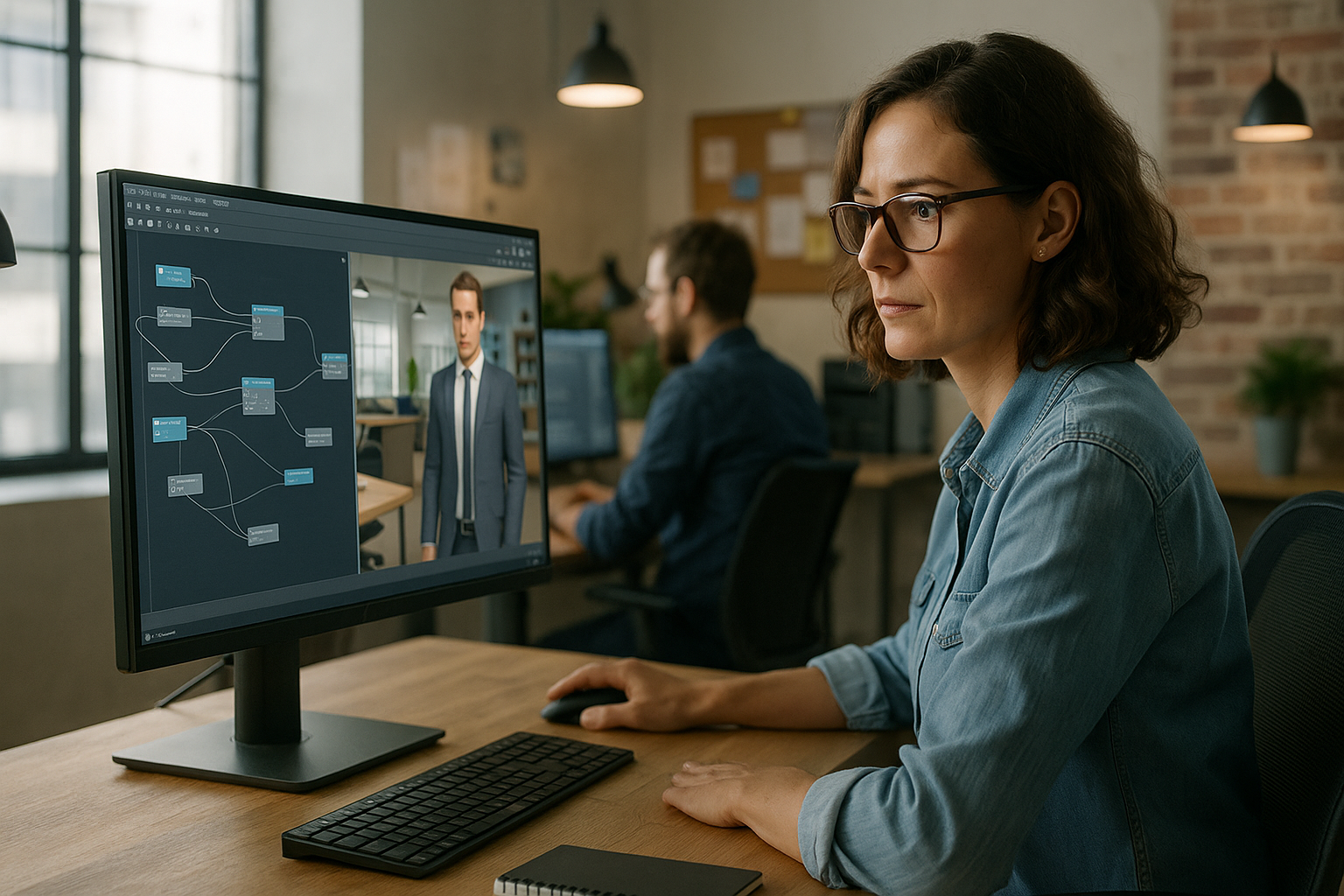Vous cherchez un logiciel auteur no-code pour créer des modules e-learning gamifiés rapidement, avec des mises en situation réalistes et des serious games, sans dépendre des développeurs ni des graphistes 3D ? VTS Editor répond à ce besoin. Pensé pour les concepteurs pédagogiques, responsables formation et RH, il combine une interface visuelle en graphe, des personnages 3D, une logique conditionnelle puissante (flags, variables, aléatoire), l’intégration LMS via SCORM, et des options de gamification, de suivi et d’accessibilité avancées. L’objectif n’est pas seulement de “faire joli”, mais d’accélérer la production, d’ancrer les compétences et d’obtenir des données fiables pour piloter la formation. Pour aller plus loin sur les bénéfices de la gamification en formation, consultez cette méta‑analyse scientifique. Découvrez aussi notre page dédiée aux modules E‑Learning gamifiés.
Créez des modules e-learning gamifiés sans code avec VTS Editor
Une interface visuelle en graphe simple et lisible
Comment garder la main sur des parcours non linéaires sans complexité ? Le graphe de VTS Editor vous permet d’assembler des blocs (Informations, Interactions, Techniques) avec des liens clairs, comme un storyboard interactif. Vous organisez des scènes, branchez des dialogues, ajoutez des quiz, conditionnez des sorties, tout en gardant une vue d’ensemble.
Pour des projets à grand volume, utilisez les Groupes et le bloc Appel de Fonction. Au lieu de dupliquer une séquence “brief > tâche > feedback”, centralisez-la et appelez-la où vous voulez. Les documents d’intention, les notes et VTS Reviewer facilitent la relecture par vos pairs sans licence auteur. Résultat : un graphe lisible et maintenable, aligné sur vos objectifs pédagogiques.
Exemple RH/formation : un onboarding commercial non linéaire. Un bloc Switch oriente vers cinq cas clients selon le niveau de l’apprenant. Un bloc Séquence garantit le rythme “brief > jeu de rôle > debrief”, tandis que Retour/Checkpoint gère les essais sans perdre le fil.
Pour découvrir la solution en détail, consultez la page VTS Editor.
Scènes immersives avec personnages 3D, émotions et animations
Les mises en situation s’appuient autant sur le non‑verbal que sur les mots. Avec Parler, Émotion, Animation personnage, Regards et Son, vous synchronisez voix, expressions, gestes et ambiances. L’impact est immédiat : l’apprenant lit les indices sociaux, développe son écoute et ajuste ses réactions.
Concrètement, utilisez Parler pour les échanges, Émotion pour nuancer, puis ponctuez d’Animation personnage (se pencher, marquer un doute, approuver). Avec Regards, dirigez l’attention vers l’apprenant, un collègue ou un objet clé. Le bloc Média dans le décor diffuse une vidéo ou une image sur l’écran d’un PC présent dans la scène pour ancrer le discours.
Cas management : gestion d’un conflit. Le collaborateur montre une colère maîtrisée (Émotion 2), une animation “émotive” renforce la tension, un son d’ambiance open space contextualise. Pendant le débrief, un KPI s’affiche sur l’écran mural (Média dans le décor) pour objectiver la discussion.
Des interactions prêtes à l’emploi pour un apprentissage actif
La diversité d’interactions entretient l’attention : choix de phrases pour négocier, Quiz et Vrai‑Faux pour valider, Appariement et Drag & Drop pour relier des notions, Champs texte/numérique ou Pavé numérique pour des réponses précises, Curseur pour viser une valeur.
- Mélangez l’ordre des choix pour éviter les biais de position.
- Avant une tâche difficile, affichez un Message ou un Premier plan avec un indice contextuel pour aider sans “donner la réponse”.
Logique adaptative : flags, variables, aléatoire, séquence et switch
La richesse d’un module vient de sa capacité à s’adapter. Les Flags (avec Vérifier flags) déverrouillent un contenu après une étape clé. Les Variables stockent des réponses, affichent/masquent des éléments et pilotent des médias. L’Aléatoire ajoute de la rejouabilité (et “Chaque sortie une seule fois” assure la couverture de toutes les branches sur plusieurs tentatives). Le Switch route selon une variable (score, niveau, chapitre).
Exemple conformité : le Flag “lu_charte” conditionne l’accès au cas pratique. Le premier cas est tiré au sort, puis Switch oriente vers un coaching ou un niveau expert selon la performance cumulée. L’apprenant vit une expérience à sa mesure, vous suivez une progression fidèle au terrain.
Multimédia au bon moment et au bon endroit
La vidéo, le diaporama, le son et le Premier plan renforcent la narration. Démarrez par une vidéo d’intro (avec pause et rejouer si nécessaire), expliquez un process en diaporama vocalisé, installez une ambiance en fond, ou mettez une alerte en avant avec Premier plan.
Côté performance, gardez un format vidéo 1280×720 pour la fluidité (desktop, mobile, web). Pour les vidéos affichées dans un décor, adaptez le mode d’affichage (étirer, contenir, envelopper) et, sur iOS en web, prévoyez le clic nécessaire au son. Vous optimisez le confort, l’attention et la charge cognitive.
360° et VR : guider ou laisser explorer
Dans un décor 360°, alternez guidage et liberté. Figer 360 verrouille temporairement la caméra pour une consigne. Forcer 360 recentre le regard avec une animation fluide sur un point d’intérêt. Puis redonnez la main à l’apprenant pour l’exploration. Cette progression évite la dispersion tout en valorisant la découverte.
Accessibilité et multilingue sans surcoût
Activez les sous‑titres, vocalisez avec des voix de synthèse (plus de 800 voix) pour une expérience inclusive. Avec Condition sur langue, routez automatiquement vers les dialogues et médias adaptés (français, anglais, allemand, etc.) sans dupliquer les projets. Attention aux alphabets spécifiques en export WebGL ; si besoin, déployez via VTS Player pour une compatibilité parfaite.
Gamification : maximiser l’engagement dans vos modules e-learning gamifiés
Scores et compétences pilotés par le scénario
Ce que veulent les responsables formation : un suivi par compétences, clair pour les managers et utile pour l’apprenant. Définissez 3 à 5 compétences clés (communication, conformité, orientation client, résolution de problèmes…). Incrémentez‑les avec le bloc Score après chaque décision. Vérifiez un seuil avec Vérifier Score pour ouvrir une remédiation, une explication ou un défi avancé. Afficher le score en jeu renforce l’auto‑régulation.
Les travaux académiques confirment l’intérêt de la gamification sur l’engagement et l’apprentissage : voir par exemple Hamari et al., 2014 et la méta‑analyse de Sitzmann, 2011 sur l’efficacité des simulations et jeux sérieux.
Badges et progression qui valorisent les jalons
Récompensez les étapes clés : 100 % d’un chapitre, seuil sur une compétence, résolution sans erreur. Placez le bloc Badge après la vérification de condition (par exemple, un Vérifier Score réussi). Les badges sont synchronisés avec VTS Perform et consultables sur plusieurs appareils : un vrai levier de motivation et un repère simple pour les entretiens RH.
Évaluations variées et actives
Adaptez le format à l’objectif : Vrai‑Faux ou choix unique pour les faits, Appariement et Drag & Drop pour relier, Champ numérique/Pavé numérique/Curseur pour les procédures et calculs, Ordonner pour l’ordre d’un processus. Affichez les réponses avec commentaires ciblés, stockez l’ordre et les résultats dans des variables pour nourrir un débrief personnalisé.
Feedback immédiat et scénarisé
Un feedback utile est clair, contextualisé et empathique. Enchaînez Parler (ton coachant), Émotion/Animation (non‑verbal cohérent), Message/Premier plan (points clés) et Progression (succès/échec partiels, score, pourcentage). Après une erreur sécurité, un personnage montre une inquiétude mesurée, un Message rappelle la procédure, Progression marque un échec partiel et propose un rattrapage.
Personnalisation intelligente et connexion à vos outils
Variables et médias variables pilotent textes, choix, images et vidéos sans dupliquer les blocs. Requête IA, avec une clé API, permet de créer un tuteur qui reformule, donne des pistes ou propose des exemples sur mesure ; stockez la réponse dans une variable pour la réutiliser. Requête Web connecte des APIs (LMS, SIRH, BI) pour envoyer des scores ou récupérer des contenus.
Aide contextuelle et gestion du temps
Just‑in‑time learning, concrètement : Modifier Ressources rend visible une fiche, Ouvrir ressource l’affiche au moment utile. Montrer interface attire l’attention sur Score, Temps ou Ressources avant une mission. Attendre crée une respiration, Compte à rebours simule l’urgence et déclenche automatiquement une suite si le temps est écoulé.
Déployer vos modules e-learning gamifiés : SCORM, LMS et analytics
Exports universels et performance
Déployez en SCORM 1.2/2004 sur votre LMS, utilisez VTS Player pour une performance optimale (notamment en VR ou avec alphabets spécifiques), ou diffusez en web/mobile pour maximiser l’accès. Standardisez vos vidéos en 1280×720, compressez vos images et testez en réseau contraint.
Suivi et reporting en temps réel
Le bloc Progression donne la main sur quatre leviers : pourcentage d’avancement, statut de complétion (complété/incomplet), statut de succès (réussi/échoué/inconnu) et score global. Avec “Envoyer les données”, poussez ces infos aussitôt vers le LMS ou VTS Perform ; avec “Marquer le scénario comme terminé”, verrouillez l’état final. Fixez des seuils de réussite clairs.
Productivité et collaboration
Accélérez le prototypage avec les fonctions IA (génération de projet/blocs/visuels), puis industrialisez la traduction. VTS Reviewer fluidifie la relecture par les parties prenantes sans licence, et la prévisualisation instantanée réduit les allers‑retours. Pour les organisations multi‑pays, la page Projet centralise les paramètres (langues, audio, textes, menu, options avancées) et garantit un pilotage cohérent.
Intégrations et extensibilité
Requête Web s’interface avec vos systèmes (remontée de scores, envoi de flags, récupération d’instructions). Ouvrir page web redirige vers un formulaire d’évaluation ou une ressource externe. Le partage de variables permet d’enchaîner plusieurs expériences tout en conservant l’état d’apprentissage.
Qualité et fiabilité de l’expérience
Avant publication, testez chaque langue via Condition sur langue, relisez voix/sous‑titres et vérifiez l’accessibilité (contrastes, vocalisation, sous‑titres actifs). En réseau contraint, autorisez les domaines nécessaires et configurez le proxy si besoin. Placez des Checkpoints avant les sections clés ; en cas de téléportations (Zones cliquables, Compte à rebours, Téléport), utilisez Retour (Dernier Checkpoint ou Dernier point de retour) pour éviter les impasses.
Preuves et cas concrets
De nombreux clients confirment l’impact de leurs modules e-learning gamifiés créés avec VTS Editor, que ce soit en onboarding, conformité, sécurité ou vente. Parcourez nos cas clients pour découvrir des résultats mesurables (participation, engagement, rétention, transfert sur le terrain). Pour un éclairage scientifique complémentaire sur les effets des jeux sérieux sur l’apprentissage, voir la méta‑analyse de Wouters et al., 2013.
Passez à l’action
Avec VTS Editor, vous passez de l’idée au déploiement LMS en un temps record. L’interface no‑code accélère la scénarisation, la mise en scène 3D et les interactions variées renforcent l’engagement, et la gamification mesurable (scores, badges, progression) valorise l’effort. Pour créer rapidement vos prochains modules e-learning gamifiés, découvrez VTS Editor et notre page dédiée aux modules E‑Learning gamifiés.
Explorez notre ressource exclusive sur l’e-learning gamifié : apprenez à définir, concevoir et déployer vos formations pour en amplifier l’impact.
👉 Accéder au contenu